Win11指纹解锁在哪里设置-Win11设置指纹解锁的方法
番茄系统家园 · 2025-01-08 02:00:02
Win11怎么设置指纹解锁啊?现在好多电脑都有指纹功能了,Win11系统也有指纹识别,可以保证用电脑的时候文件安全。但是因为新系统刚出来,好多操作都不太懂,所以Win11指纹解锁要怎么设置呢?下面我来教大家。
Win11设置指纹解锁的方法
1. 按 Win 键,或点击任务栏上的开始图标;

2. 在打开的界面中,点击已固定应用下的设置;
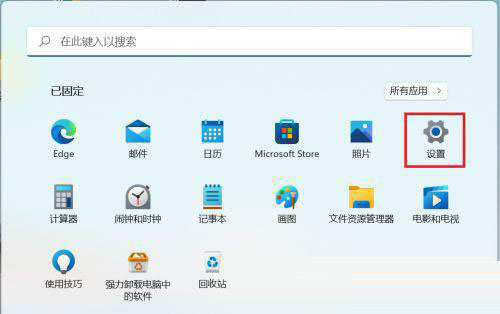
3. 设置窗口,左侧点击账户;
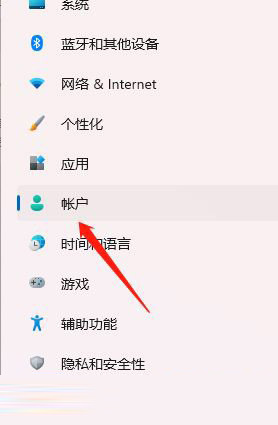
4. 右侧点击登录选项(Windows Hello,安全密钥,密码,动态锁);
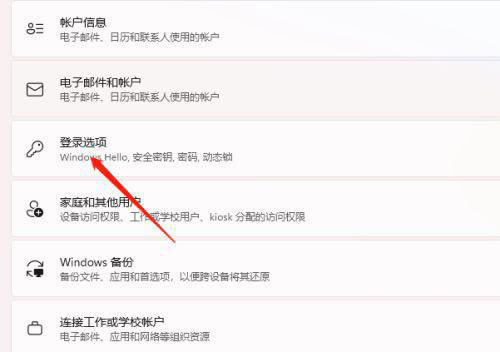
5. 找到并点击指纹识别即可。
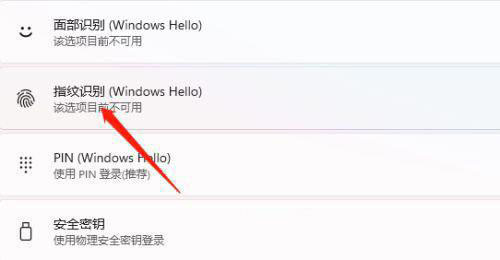
以上就是番茄系统家园小编为你带来的关于“Win11指纹解锁在哪里设置-Win11设置指纹解锁的方法”的全部内容了,希望可以解决你的问题,感谢您的阅读,更多精彩内容请关注番茄系统家园官网。
免责声明: 凡标注转载/编译字样内容并非本站原创,转载目的在于传递更多信息,并不代表本网赞同其观点和对其真实性负责。如果你觉得本文好,欢迎推荐给朋友阅读;本文链接: https://m.nndssk.com/xtjc/417546z3mnjP.html。猜你喜欢
最新应用
热门应用





















